¶ Модели
1. CUSTOM KPM302
¶ Подготовка принтера к работе
Для начала работы с билетным принтером, нужно удалить все драйвера, которые система автоматически установила при первом подключении принтера. Что бы удалить установленный драйвер, требуется отключить принтер от компьютера и через "Диспетчер устройств" удалить драйвер который автоматически установился при первом подключении.
После того как драйвер был удален, требуется подключить принтер к компьютеру, далее нужно установить драйвер "LibUsbDotNet_Setup". В конце установки вам будет предложено запустить "Filter installer", соглашаемся и закрываем окно с установкой драйвера. Далее запустится утилита "Filter installer", в которой потребуется выбрать порт к которому подключен билетный принтер.
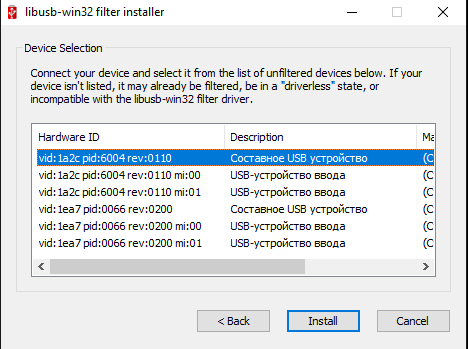
После выбора порта, начнется процесс установки драйвера.
Настройка принтера для печати
Для настройки принтера потребуется программа "Printer set", установка происходит стандартным путем. После установки запустите программу, предварительно подключив принтер к компьютеру, нажмите кнопку "Load" в шапке программы, далее выбираем кнопку "From device". Перед вами появится окно с выбором интерфейса по которому подключен принтер, USB, Serial, Ethernet, принтер автоматически выставиться под нужным интерфейсом (если этого не произошло, то ищем устройство самостоятельно).
После того как вы выбрали принтер, программа для настройки отобразит текущие параметры принтера.
Что бы начать настройку принтера нам понадобиться:
- Перейти в раздел "Setup";
- Далее выбрать подраздел "Print";
- На параметре "Printer emulation", из выпадающего списка нужно выбрать протокол "Svelta";
- На параметре "Code page" нужно выставить значение 17;
- Далее выбираем кнопку в шапке "Load", далее "To device".
Настройка принтера на работу по протоколу Svelta закончена.
После взаимодействия с принтером через программу "Printer set", требуется перезапустить билетный принтер по питанию, что бы в дальнейшем была возможность подключиться к этому принтеру через программу Барс Кассир и наоборот, для подключения к принтеру через программу "Printer set" требуется предварительно перезапустить принтер по питанию
¶ Настройка в модуле "Касса"
Что бы настроить билетный принтер в Барс Кассир, требуется перейти в настройки кассы. Далее нужно перейти в раздел "Принтер, дисплей", далее перейти в раздел "Настройки принтера". Появится окно с настройками принтера. Для создания билетного принтера потребуется:
- Добавить принтер по кнопке "+", указать номер кассы на которой производится подключение принтера и дать название добавленному принтеру;
- В разделе "Параметры принтера", требуется задать тип принтера "Билетный";
- Выбрать тип билетного принтера "CustomSvelta";
- Указать тип соединения "Usb";
- Указать VID и PID подключенного билетного принтера.
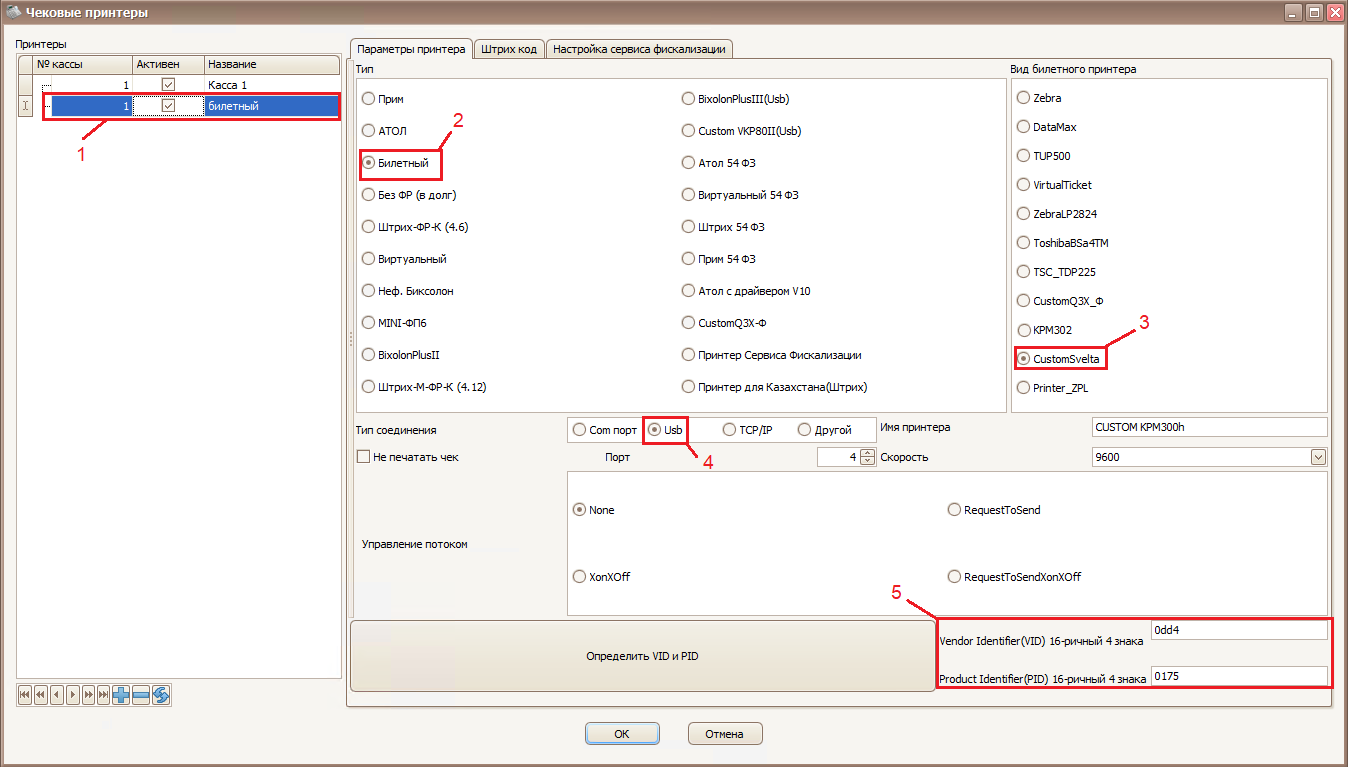
После настроек принтера в окне "Чековые принтеры", нажимаем "Ок" и сохраняем параметры.
Для проверки корректности настройки и подключения билетного принтера в настройках кассы, в разделе "Принтер, дисплей" нажимаем на кнопку "Тест принтера этикеток и формат для печати". Откроется шаблон для настройки и печати где вы можете:
- Проверить подключение билетного принтера;
- Настроить шаблон билета;
- Выбрать тестовый шаблон для проверки печати;
- Выполнить тестовую печать;
- Сохранить шаблон билета.
¶ Этикетка
800;500;80;10
@Канатные дороги Домбая;1;200;2;2;0;5
@www.dombai-kd.ru;60;300;1;1;0;5
@Билет обмену и возврату не подлежит;255;10;1;1;0;5
@{2};140;5;1;2;0;5
@{1:0.00} руб.;200;20;1;2;0;5
@{3:dd.MM.yyyy};440;80;1;1;0;5
{0};320;200;3;15;1;5
@тел. 8(87879)5-80-06;480;760;1;2;1;5
@Покупая билет Вы соглашаетесь с условиями курорта;280;8;1;1;0;5
@Сохраняйте билет до конца поездки;470;200;1;1;0;5
Пример

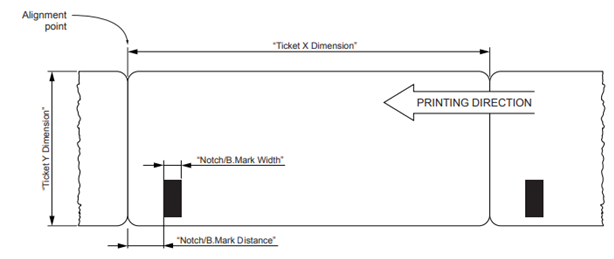
Параметры текста, штрихкода, прямоугольника и картинки;
- Формат текста
-Формат текста – 1 символ всегда “@”.
-Формат текста –@text; X;Y;Mx;My;V;Tn
-Text – печатаемый текст
-X - координата текста по оси X (dot). Возрастает от верхнего края этикетки к нижнему
-Y - координата текста по оси Y (dot) ). Возрастает от левого края этикетки к правому
-Mx – множитель для ширины шрифта
-My – множитель для высоты шрифта
-V- поворот текста. 0 - нет поворота, 1 – поворот на 90 градусов. 2 – поворот на 180 градусов, 3 – поворот на 270 градусов
-Tn – номер шрифта. Следует в данной настройке ВСЕГЛА указывать 5. - Формат штрихкода
-Code; X;Y; L;H;V;N
-Code – штрихкод
-X и Y – координаты штрихкода
-L – толщина линии
-H – высота штрихкода в мм
-V – поворот
-N – тип штрихкода. 0 –EAN13, 1- Interleaved 2 of 5, 2 – Code39, 3- Code 128 Shift, 4- Code 128 Shift , 5- Code 128 A, 6- Code 128 B, , 7- Code 128 C. - Формат прямоугольника
-X1;Y1;X2;Y2;L;F
-X1;Y1;X2;Y2 – координаты углов прямоугольника, лежащих по диагонали
-L - толщина рамки
-F – 0 – белый внутри. 1- черный - Формат картинки
-Sn;X;Y;V;L
-n – номер картинке в принтере. См. в CEPrinterSet
-X Y – координаты
-V – поворот
-L – толщина рамки
¶ Программы и драйвера
Драйвер для подключения LibUsbDotNet
Программа Printer Set